在白马浏览器里找到下载文件保存位置的操作过程
时间:2022-10-26 13:17
大家或许不知道在白马浏览器里找到下载文件保存位置的相关操作,那么接下来小编就讲解在白马浏览器里找到下载文件保存位置的操作方法哦,希望能够帮助到大家呢。
在白马浏览器里找到下载文件保存位置的操作过程

1、首先打开白马浏览器,然后在其界面右上角的“菜单”中打开“设置”;
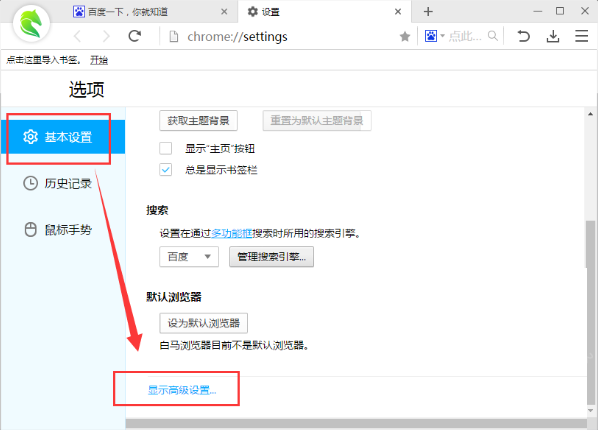
2、接着在“设置”界面的底部点击“显示高级设置”,如下图所示:
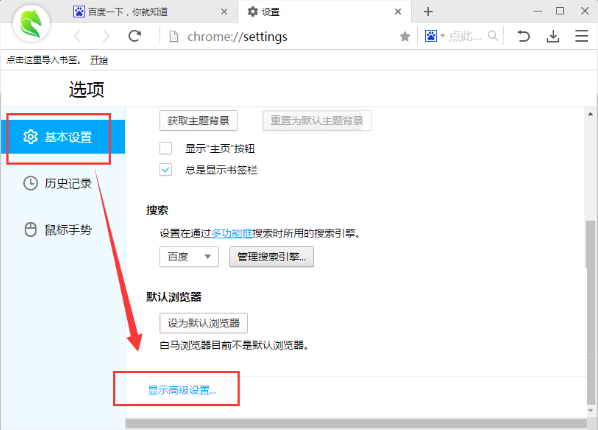
3、之后在“高级设置”中找到“下载”,在这里就可以看到白马浏览器下载文件保存的位置了;
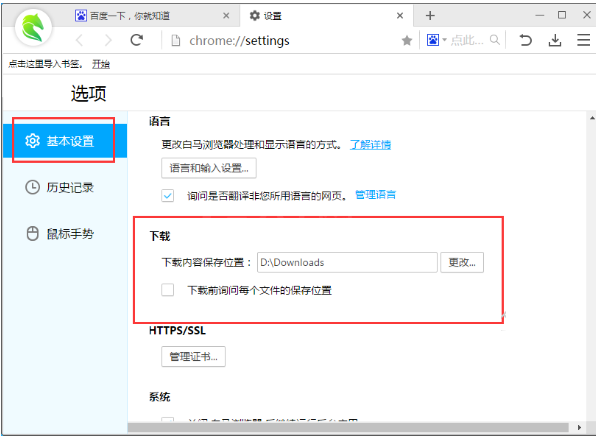
4、点击“更改”即可修改该白马浏览器下载文件的保存位置;
5、另外我们还可以勾选上“下载前询问每个文件的保存位置”,这样以后下载东西的时候它都会询问我们下载文件要保存到哪,我们就可以自由调整下载文件的位置了。
上文就讲解了在白马浏览器里找到下载文件保存位置的操作过程,希望有需要的朋友都来学习哦。



























